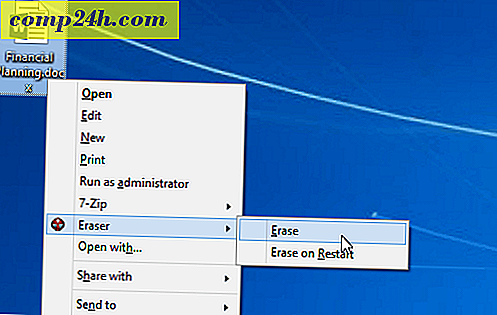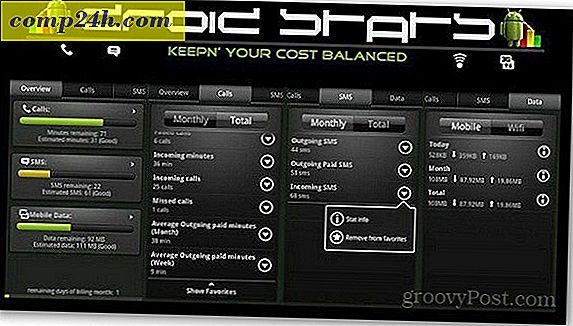A távoli leállítás vagy a Windows 10 PC újraindítása
Ha többszörös Windows 10 PC-k vannak telepítve otthonában különböző helyiségekben, akkor lehet egy házimunkát leállítani vagy újraindítani mindegyiket. Ahelyett, hogy fizikailag meglátogatná az egyes gépeket, távolról újraindíthatja vagy leállíthatja az egyes gépeket. Ez a cikk egy pillantást vet egy pár lehetőségre.
Zárja le vagy indítsa újra a Windows 10 PC-t a távoli asztal használatával
A távoli Windows 10 számítógép leállításának vagy újraindításának legegyszerűbb módja a Remote Desktop Protocol (RDP) keresztül való csatlakozás, majd a Start> Újraindítás vagy leállítás.

Ahhoz, hogy ez működjön, minden számítógépen Windows 10 Pro, Education vagy Enterprise programot kell futtatnia. Ha operációs rendszere különböző hálózaton található, akkor a TightVNC segítségével távolról vezérelheti a Mac számítógépeit, Macintosh vagy Windows operációs rendszert.
Kapcsolja ki vagy indítsa újra a Hálózati Windows PC-t a parancssorból
A VNC vagy az RDP alternatívájaként kikapcsolhatja vagy újraindíthatja a hálózati PC-t a parancssorból. Csatlakoztassa Windows számítógépét ugyanarra a hálózathoz, majd kövesse az alábbi lépéseket.
Megjegyzés: Ehhez a módszerhez néhány beállítási beállítást be kell csípnie. Ez meglehetősen egyszerű változás, de ügyeljen arra, hogy a rendszerleíró adatbázis helytelen beállítása rendszerbetegségeket okozhat, ezért óvatosan kövesse a lépéseket.
- A távoli gépen újraindul vagy leállítani kívánt számítógépen nyomja meg a Windows billentyűt + R, írja be: regedit, majd nyomja meg az Enter billentyűt.
- Keresse meg a következő rendszerleíró kulcsot: Computer \ HKEY_LOCAL_MACHINE \ Software \ Microsoft \ Windows \ CurrentVersion \ Policies \ System . Ha Windows 10 1703 vagy újabb verziót futtat, gyorsan megtalálhatja a rendszerleíró kulcsokat a rendszerleíró adatbázishoz történő másolással és beillesztésével a címsorba, és nyomja meg az Enter billentyűt.
- Kattintson jobb gombbal a Rendszer mappára, válassza az Új> DWORD (32-bit) értéket .
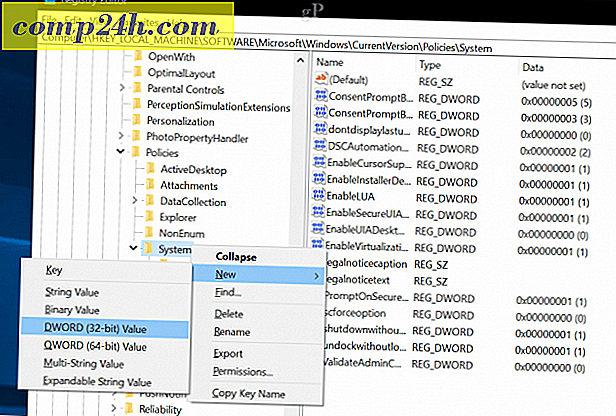
- Adja meg a következő címkét: LocalAccountTokenFilterPolicy .

- Kattintson duplán az értékre, majd módosítsa az értéket 1-re.
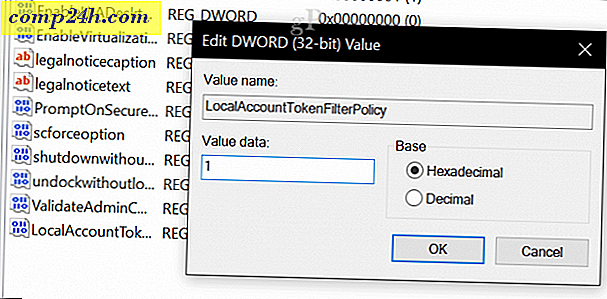
- Lépjen ki a rendszerleíró adatbázisból, majd indítsa újra a számítógépet a módosítások megerősítéséhez. Most készen áll a távoli újraindításra vagy leállításra.
- Nyomja meg a Windows billentyűt + X, kattintson a Parancssor (Admin) parancsra.
- A parancssorba jelentkezzen be a gépbe. Példa: nettó használat \\ MachineName majd nyomja meg az Enter billentyűt. Adja meg felhasználónevét a gépen, vagy a Microsoft-fiók azonosítóját, majd a jelszavát.
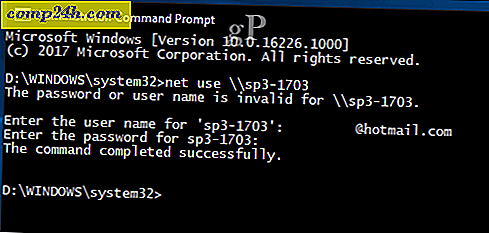
- A parancssorba írja be a shutdown -r -m \\ MachineName -t -01 parancsot, majd nyomja meg az Enter billentyűt.
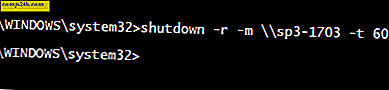
A távoli számítógépnek automatikusan le kell állnia vagy újraindulnia a választott kapcsolók függvényében. Figyeljük meg, hogy a parancs hasonlít a helyben történő végrehajtáshoz. Mindig megadhat hosszabb időt a leállítás vagy újraindításhoz. Az én esetemben egy percet választottam. Ha azt szeretné, hogy a gép leálljon vagy újrainduljon, akkor hozzáadhatja a / f kapcsolót, például: shutdown / m \\ MachineName / r / f . Ez bezárja a távoli gépen futó összes megnyitott alkalmazást.

Tipp: Egy még egyszerűbb parancs a leállítás \ i parancs. Ezzel egy grafikus párbeszédablak jelenik meg, amely lehetővé teszi a távoli számítógép kiválasztását, vagy a Hozzáadás gomb segítségével írja be a nevét. Ezután megadhatja, hogy szeretné-e leállítani vagy újraindítani, és még megjegyzést is hozzáadni.

Automatikus leállítás / újraindítás a kötegelt fájl használatával
A távolról történő csatlakoztatás és a számítógép leállítása rendben van egyszeri, de mi van, ha mindennap egyszerre szeretné kikapcsolni vagy újraindítani a számítógépet? Ha mindenképpen ezt a parancssoron keresztül kell végrehajtanod, akkor ez nagyon gyors húzás lesz. Egy egyszerűbb lehetőség az összes számítógép újraindítása vagy leállítása. Tűzje fel a jegyzettömböt, majd írja be a távoli leállítási parancsot minden egyes számítógép hálózati nevével egy új sorban.
Tűzje fel a jegyzettömböt, majd írja be a távoli leállítási parancsot minden egyes számítógép hálózati nevével egy új sorban. Például:
shutdown -r -m \\ DELL-PC1 -t -01
shutdown -r -m \\ SURFACEPRO -t -01
shutdown -r -m \\ MachineName -t -01
Módosíthatja a kapcsolókat az újraindítás ( -r) vagy leállítás ( -s) alapján. Folytassa, hogy mentse a fájlt az asztalon lévő .bat kiterjesztéssel, például shutdownrestart.bat
Ez az! Miután elsajátította a távoli leállásokat, győződjön meg róla, hogy nézze meg a Wake on LAN cikket. Nagyszerű a forgatókönyvekhez, ahol fel kell ébreszteni egy gépet az erőforrások eléréséhez.
Dobjon egy sort a megjegyzésekben, és tudassa velünk, hogy megy. Ez egy kis próba és hiba volt, hogy megbízhatóan működjön, ezért érdekel, hogy tudom, hogy ezek az utasítások simán mennek.

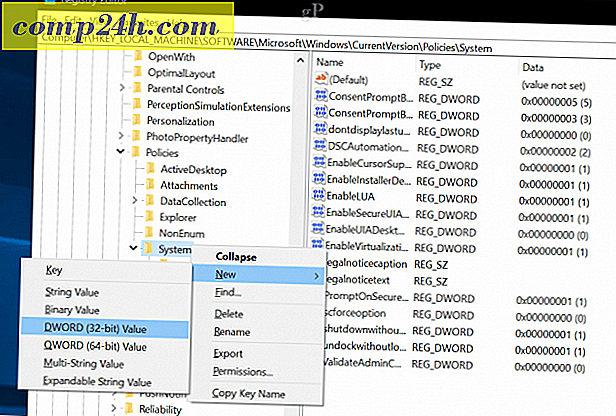

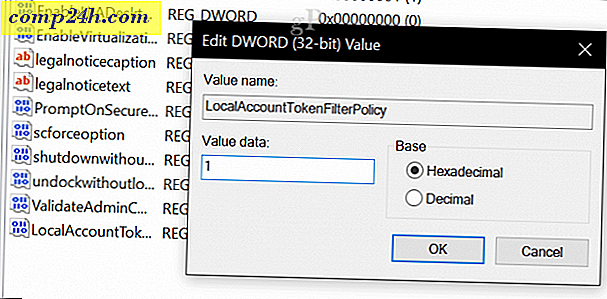
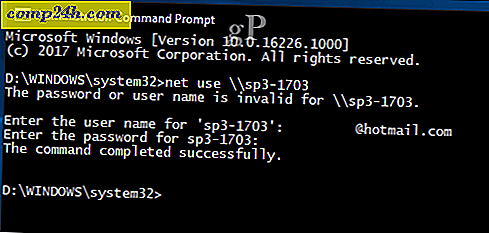
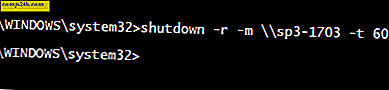
![Automatikusan engedélyezi / letiltja a kiterjesztéseket meghatározott webhelyeken [Chrome]](http://comp24h.com/img/how/564/automatically-enable-disable-extensions-specific-websites.jpg)